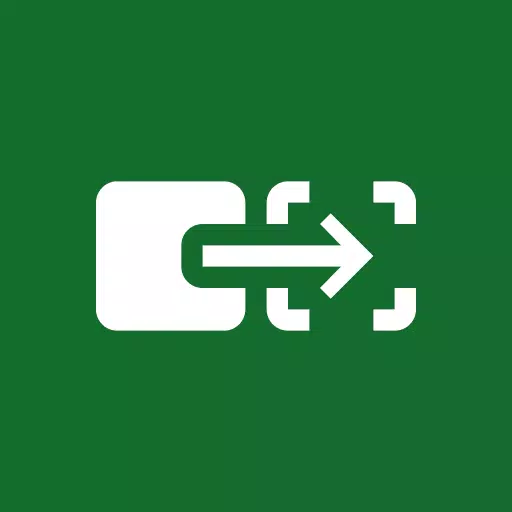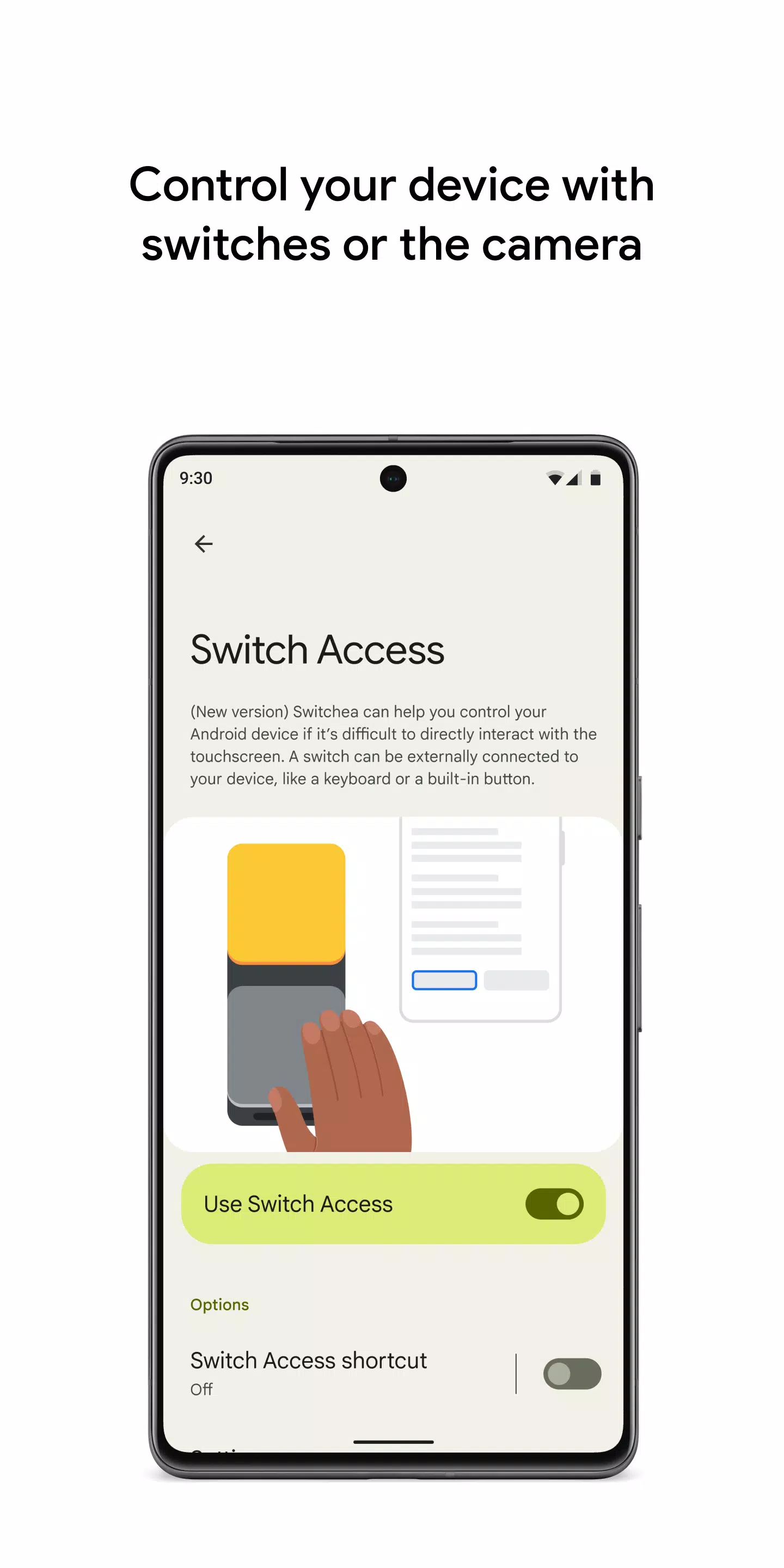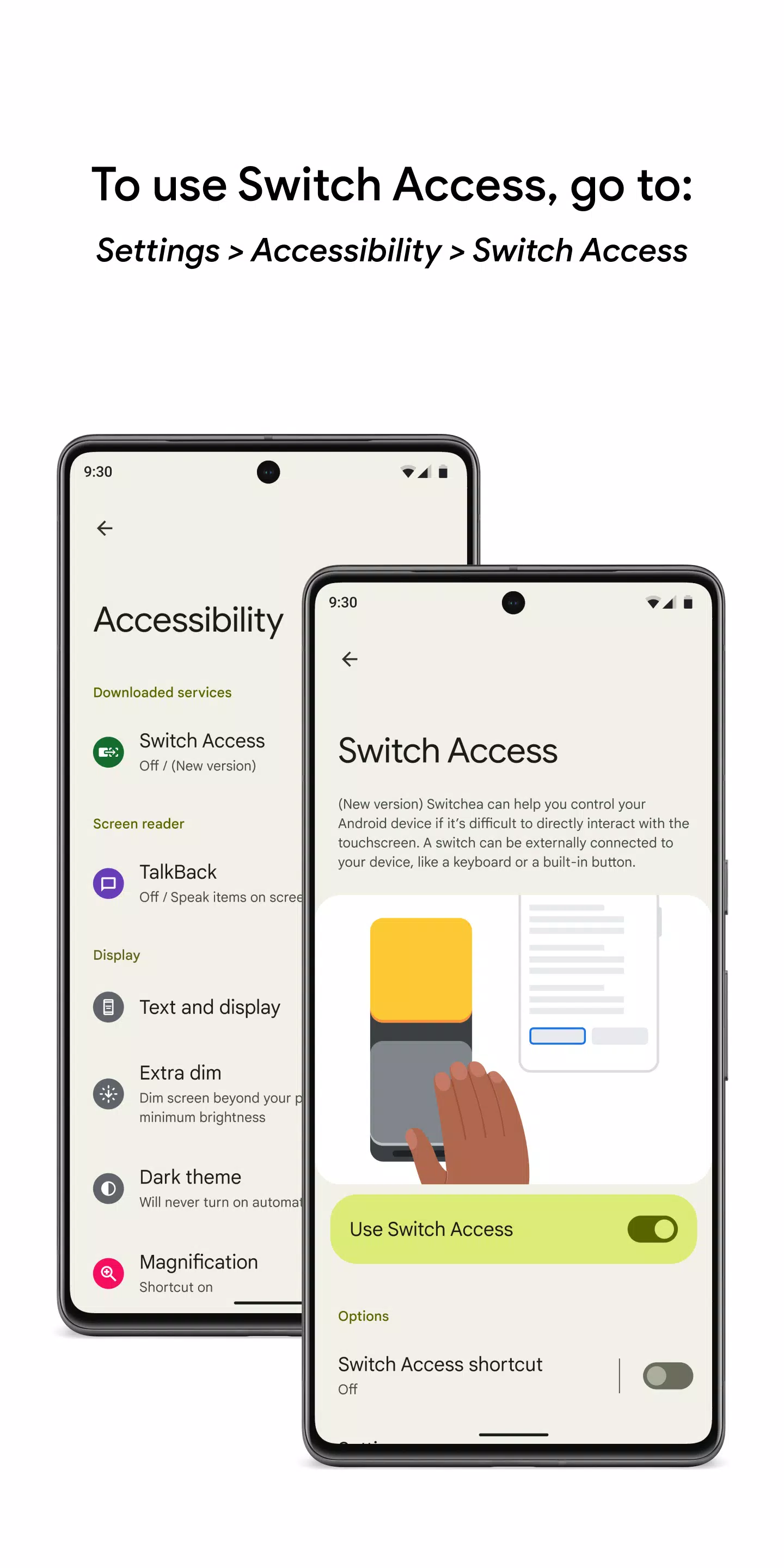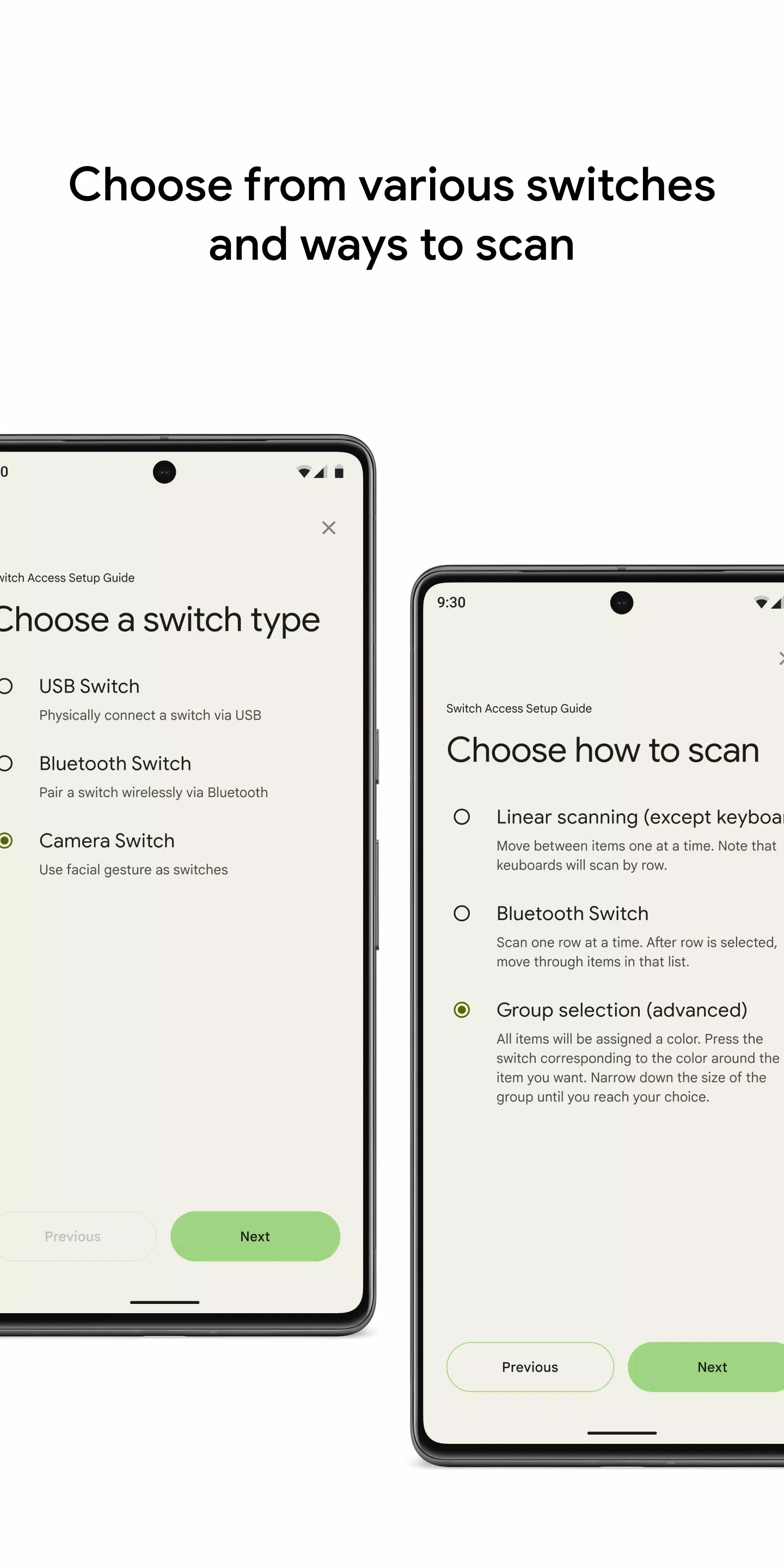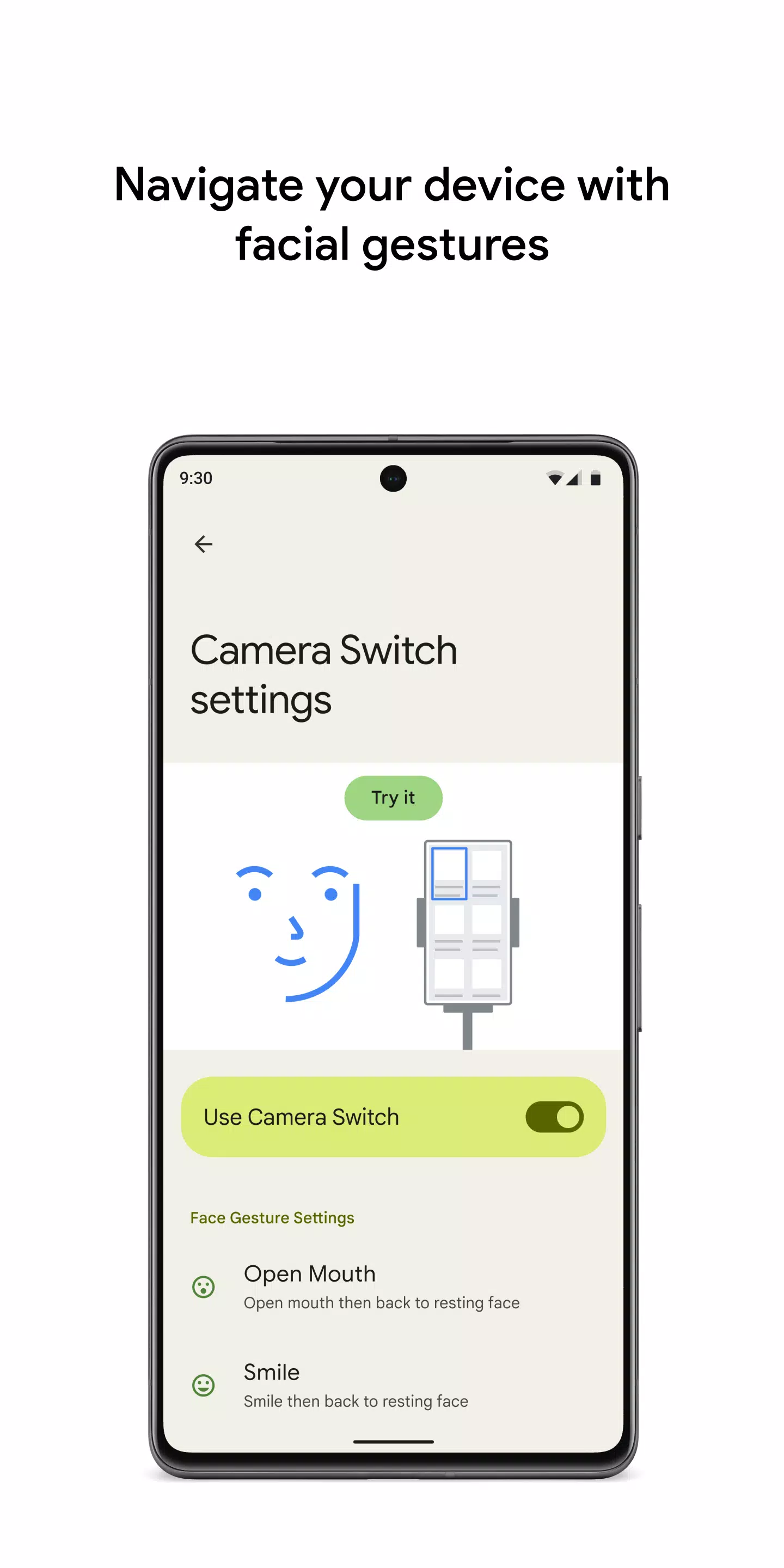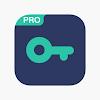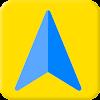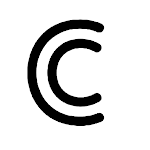Kontrolin ang iyong aparato gamit ang mga switch o sa harap ng camera, pagpapahusay ng iyong pakikipag -ugnay sa iyong Android device sa isang paraan na naaayon sa iyong mga pangangailangan. Kung gumagamit ka ng mga switch upang mag -navigate o sa harap ng camera upang makagawa ng mga pagpipilian, ang Switch Access ay nag -aalok ng maraming nalalaman solusyon para sa mga nakakahanap ng direktang pakikipag -ugnay sa touchscreen na mapaghamong.
Upang simulan ang paggamit ng pag -access sa switch:
- Buksan ang app ng Mga Setting ng iyong aparato.
- Mag -navigate sa Accessibility> Switch Access.
Mag -set up ng isang switch
Ang pag -access sa switch ay nagbibigay -daan sa iyo upang i -scan at piliin ang mga item sa iyong screen gamit ang iba't ibang uri ng mga switch:
Mga pisikal na switch:
- USB o Bluetooth switch, tulad ng mga pindutan o keyboard.
- On-device switch, tulad ng mga pindutan ng dami.
Mga switch ng camera:
- Gumamit ng mga kilos sa mukha tulad ng pagbubukas ng iyong bibig, ngiti, o pagtataas ng iyong kilay.
- Tumingin sa kaliwa, kanan, o hanggang sa mag -navigate.
I -scan ang iyong aparato
Kapag naka -set up ang iyong switch, maaari kang makipag -ugnay sa iyong screen gamit ang iba't ibang mga pamamaraan ng pag -scan:
- Linear scan: Ilipat ang mga item nang paisa -isa.
- Pag-scan ng Row-Column: I-scan ang mga hilera, pagkatapos ay ang mga item sa loob ng napiling hilera.
- Pag -scan ng Point: Gumamit ng mga gumagalaw na linya upang matukoy ang isang tukoy na lokasyon sa iyong screen, pagkatapos ay piliin.
- Pagpili ng pangkat: Magtalaga ng mga switch sa mga pangkat ng kulay. Ang mga item sa screen ay naka-code na kulay, at pipiliin mo sa pamamagitan ng pagpindot sa switch na naaayon sa kulay ng item, masikip ang iyong pagpili hanggang sa maabot mo ang iyong target.
Gamitin ang mga menu
Kapag napili ang isang item, lilitaw ang isang menu na nag -aalok ng mga aksyon tulad ng Piliin, Mag -scroll, Kopyahin, I -paste, at marami pa. Bilang karagdagan, ang isang top-screen menu ay tumutulong sa iyo na mag-navigate sa iyong aparato, na nagpapahintulot sa iyo na magbukas ng mga abiso, bumalik sa home screen, ayusin ang dami, at magsagawa ng iba pang mga pag-andar.
Mag -navigate gamit ang mga switch ng camera
Gamitin ang harap ng camera ng iyong telepono upang mag -navigate gamit ang mga kilos sa mukha. Maaari kang mag -browse o pumili ng mga app gamit ang mga kilos na ito, na pinasadya ang pagiging sensitibo at tagal upang umangkop sa iyong mga kagustuhan.
Itala ang mga shortcut
Magtala at magtalaga ng mga kilos sa pagpindot sa mga switch o menu para sa madalas o kumplikadong mga aksyon. Maaaring kabilang dito ang pinching, pag -zoom, pag -scroll, pag -swipe, dobleng pag -tap, at marami pa. Halimbawa, mag -record ng isang kilos na nag -swipe ng dalawang beses upang i -on ang dalawang pahina sa isang ebook.
Paunawa ng Pahintulot
- Serbisyo ng Pag -access: Bilang isang serbisyo ng pag -access, maaaring obserbahan ng app na ito ang iyong mga aksyon, makuha ang nilalaman ng window, at tingnan ang teksto na iyong nai -type. Mahalaga ito para sa pagbibigay ng mga naaangkop na alok sa pag -access sa switch ng tulong.
Mga tag : Mga tool